Kuinka korjata se, ettei kuvakaappausta voi ottaa suojauskäytäntövirheen vuoksi
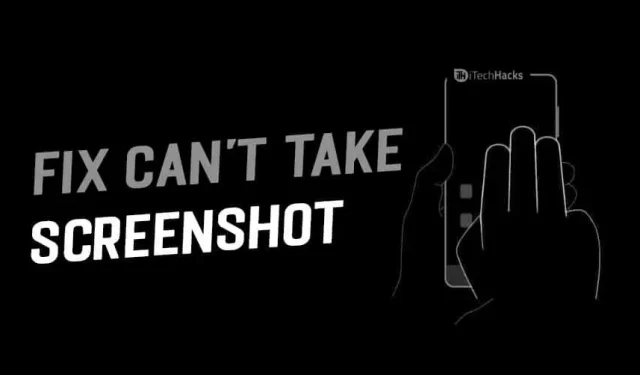
Lähes kaikki iOS- ja Android-käyttäjät ottavat kuvakaappauksia laitteillaan. Se on yleinen asia, jota kaikki tekevät. Otamme kuvakaappauksia moneen tarkoitukseen, esimerkiksi jos et pysty tai halua ladata kuvaa, voit ottaa kuvakaappauksen ja tallentaa sen laitteellesi. Tässä opetusohjelmassa käsittelemme ”Ei voi ottaa kuvakaappausta suojauskäytäntövirheen vuoksi” -virheen korjaamista.
Samoin on monia syitä ottaa kuvakaappauksia puhelimellasi. Joskus saat virheilmoituksen, kun otat kuvakaappauksia. Se osoittaa, että se ei voi ottaa kuvakaappausta turvallisuuspolitiikan vuoksi. Monet heistä saavat tämän virheen, kun otat kuvakaappauksen. Joten mikä on ratkaisu tähän ongelmaan? Lue tämä artikkeli ja korjaa ongelma, joka johtuu siitä, ettet voi ottaa kuvakaappauksia suojauskäytännön vuoksi.
Et saa ottaa kuvakaappauksia joidenkin sovellusten suojauskäytäntöjen vuoksi. Useimmilla älypuhelimilla on sama käytäntö, koska niillä on sama käyttöjärjestelmä. Jopa Apple-laitteella on sama suojauskäytäntö iOS-laitteella. Jos et saa ottaa kuvakaappauksia, on olemassa muutamia temppuja, joiden avulla voit ottaa kuvakaappauksia.
Kuvakaappauksen ottaminen sovelluksesta, jossa näkyy ”Ei voi ottaa kuvakaappausta suojauskäytännön vuoksi”, ei kuitenkaan ole helppoa. Mutta meillä on joitain vinkkejä ja temppuja, joiden avulla voit ottaa kuvakaappauksia näistä tietosuojasovelluksista.
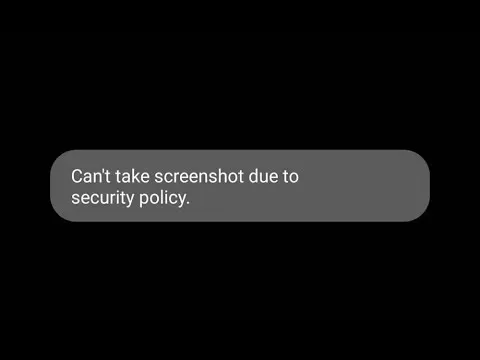
Sisältö:
- 1 Miten korjataan tietoturvakäytäntövirheen vuoksi kyvyttömyys ottaa kuvakaappausta?
- 2 syytä aiheuttaa virheen
- 3 Näytön tallennus ja sieppaus
Kuinka korjata se, ettei kuvakaappausta voi ottaa suojauskäytäntövirheen vuoksi?
- Jos asennat työhön liittyvää sovellusta, käytä Android 9:ssä määritettyä polkua sovelluksen poistamiseen. Siirry kohtaan Asetukset > Sovellukset ja ilmoitukset > Näytä kaikki sovellukset > valitse sovellus ja poista se.
- Jos käytät Chromen incognito-tilaa, sinun on poistettava se käytöstä ennen kuvakaappauksen ottamista. Seuraa ohjeita ja sammuta se.
- Avaa Chrome ja napsauta oikeassa yläkulmassa olevaa TAB-kuvaketta.
- Se näyttää avoimien välilehtien määrän. Napsauta nyt kunkin incognito-tilan välilehden oikeassa yläkulmassa olevaa X-merkkiä ja sulje ne.
- Avaa nyt uusi välilehti tavallisessa Chrome-näkymässä ja ota kuvakaappaus sieltä.
Tarkista syyt, jotka aiheuttavat virheen.
Syyt aiheuttavat virheen
Syy #1: Puhelimeen asetettu käytäntö
Jos koulusi tai yrityksesi lainasi laitteesi sinulle, he ovat saattaneet pakottaa poliitikot lopettamaan kuvakaappausten ottamisen. Käytäntö voidaan ottaa käyttöön myös, jos sinulla on oma puhelin, mutta olet lisännyt yritystilin.
Voit poistaa käytännön ottamalla yhteyttä IT-osastoon tai poistamalla yritystilin.
Siirry kohtaan ”Asetukset”, sitten ”Tilit” ja valitse poistettava tili.
Syy #2: Sovelluksessa asetettu käytäntö
Harvoilla sovelluksilla on käytäntö, joka estää kuvakaappausten ottamisen. Sovellukset, kuten rahoitussovellukset, kuten investoinnit ja pankkipalvelut, ovat poistaneet suojauskäytännön käytöstä kuvakaappausten ottamista varten. Siinä on kuitenkin haitallista koodia, joka toimii laitteesi taustalla ja lähettää sitten kopion näytöstäsi hakkerille.
Sosiaalisen verkon tili on hyödyllinen, mutta se vaatii niin paljon laitteesi henkilökohtaisia tietoja. Kaikki heistä eivät halua näyttää näitä tietoja, ja jotkut haluavat piilottaa ne turvallisuussyistä. Mutta jos joku haluaa lähettää tietosi jollekin, se on hänelle vaikeaa, koska tämä toiminto ei voi ottaa kuvakaappauksia turvallisuuspolitiikan vuoksi.
Näytön tallennus ja kaappaus
Nauhoitin videota näytöstäsi näytön tallennussovelluksesta. Google Play Kaupasta on saatavilla monia näytön tallennussovelluksia.
Näytön videotallennus estää sinua näkemästä jatkuvasti materiaalia suojatusta sovelluksesta. Se sammuttaa näytön, kun avaat sovelluksen. Ennen kuin näyttö pimenee, näet kuvamateriaalia sovelluksesta. Suorita siis sovellus taustalla ja siirry paikkaan, josta haluat ottaa kuvakaappauksen. Tallenna video ja keskeytä se toiston aikana. Toivottavasti saat haluamasi osan kuvakaappauksesta. Nyt voit napata sen videolta.
Jos kuvakaappauksen ottamisen ongelma ei ratkea, kokeile toista tapaa ottaa kuvakaappaus. Tavalliset menetelmät ovat laitteen lukitus- ja äänenvoimakkuuspainikkeiden painaminen, toinen käyttää pyyhkäisyominaisuutta ja kolmas Google Assistant.
Virheelle voi olla toinen syy. Tallennus voi olla kiireinen tai tilan puutteen vuoksi kuvakaappausta ei voi ottaa. Joten yritä käynnistää laite uudelleen. Käynnistä tietokone uudelleen sammuttamalla se tavalliseen tapaan ja käynnistämällä se uudelleen. Jos tämä ei auta, tyhjennä välimuistihistoria.
Lopuksi voit käyttää tätä vaihetta, jos mikään muu ei toimi. Voit palauttaa laitteen tehdasasetuksiin.
Jos käytät Android 9:ää, siirry kohtaan Asetukset > Järjestelmä > Lisäasetukset > Nollaa. Napsauta ”Poista kaikki tiedot” ja napsauta ”Palauta puhelin”. Se pyytää sinua vahvistamaan puhelimen nollauksen. Napsauta Poista kaikki.
Valitse Android 7:ssä tai 8:ssa Asetukset > Tietoja laitteesta tai Yleinen hallinta > Palauta > Tehdasasetusten palautus. Noudata näytön ohjeita.
HUOMAUTUS. Asetusten nollaaminen poistaa kaikki tietosi. Joten, jos haluat, voit varmuuskopioida yhteystiedot, kuvat, videot ja muut tiedostot.
Toivon, että jokin yllä olevista menetelmistä auttaa sinua ratkaisemaan ”Ei voi ottaa kuvakaappausta suojauskäytännön vuoksi” -virheen.
Loppusanat:
Olemme yrittäneet parhaamme löytää ratkaisun ”Ei voi ottaa kuvakaappausta suojauskäytännön vuoksi” -virheeseen. Kokeile näitä menetelmiä ja korjaa virhe. Toivomme, että tämä artikkeli oli hyödyllinen sinulle. Pysy kuulolla saadaksesi lisää ja uusimpia päivityksiä. Olemme myös toimittaneet kuhunkin menetelmään liittyvät vaiheet. Voit aloittaa ensimmäisellä menetelmällä ja jatkaa seuraavilla tavoilla, kunnes korjaus ei ota kuvakaappausta suojauskäytännön vuoksi. Jos sinulla on kysyttävää tästä aiheesta, ilmoita meille alla olevassa kommenttiosassa.



Vastaa